كيفية تخصيص شريط أدوات التنقل في Firefox
نشرت: 2016-08-10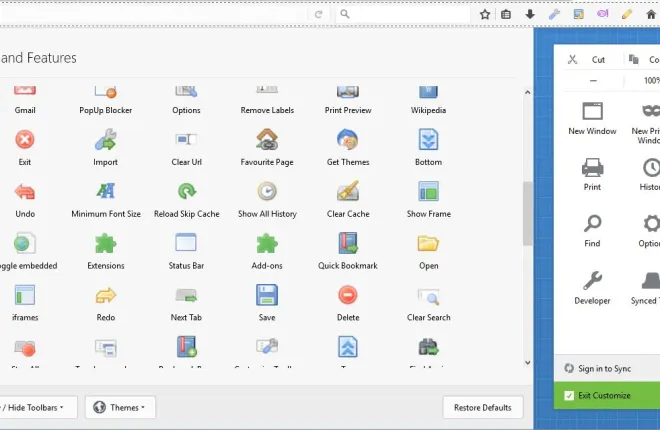
يشتمل شريط أدوات التنقل في Firefox على شريط URL ومربع البحث وخيارات المتصفح وأزرار الوظائف الإضافية. على هذا النحو ، يعد هذا جزءًا أساسيًا إلى حد ما من Firefox يمكنك تخصيصه بطرق مختلفة. يشتمل المتصفح على بعض الخيارات لتهيئة شريط الأدوات ، ولكن مع بعض الوظائف الإضافية ، يمكنك فعل الكثير.
تخصيص علامة التبويب Firefox
أولاً ، تحقق من علامة التبويب Customize Firefox في المتصفح والتي يمكنك فتحها بالنقر فوق زر القائمة فتح . ثم انقر فوق تخصيص لفتح علامة التبويب الموضحة في اللقطة أدناه. يتضمن ذلك بعض الأزرار الإضافية لشريط الأدوات والخيارات.
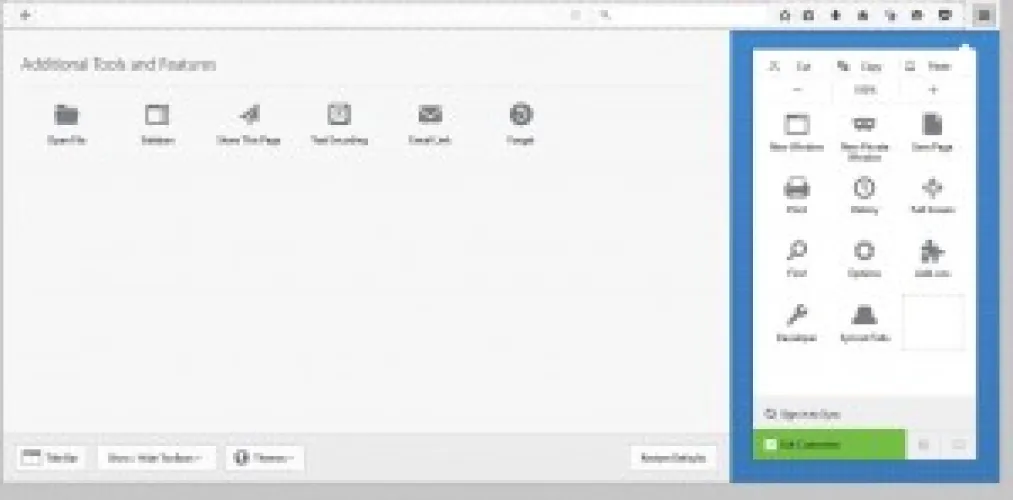
أضف أزرارًا جديدة إلى شريط الأدوات من هناك عن طريق النقر بزر الماوس الأيسر (اضغط مع الاستمرار على زر الماوس) وسحبها. ثم اسحبها في مكان ما على شريط الأدوات. بدلاً من ذلك ، يمكنك إزالة وضبط موضع أزرار شريط الأدوات عن طريق سحبها بنفس الطريقة.
تتضمن علامة التبويب هذه أيضًا قائمة السمات المنسدلة. يعد ضبط سمة المتصفح بلا شك أفضل طريقة لتخصيص نظام ألوان شريط الأدوات. انقر فوق الزر Themes لفتح القائمة في اللقطة أدناه. ثم يمكنك اختيار سمة جديدة من هناك ، أو تحديد الحصول على المزيد من السمات للعثور على المزيد في موقع Mozilla. يوفر دليل Tech Junkie مزيدًا من التفاصيل حول كيفية تخصيص Firefox بالسمات.
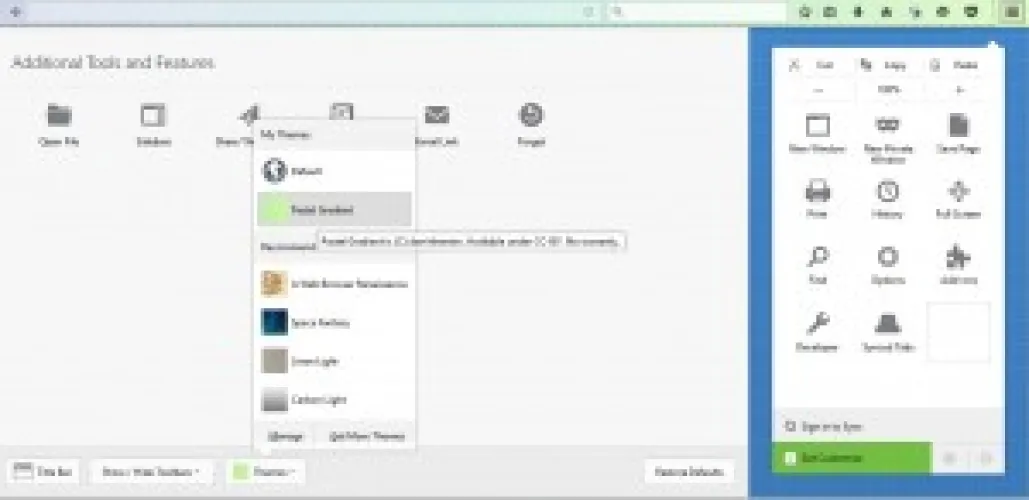
أضف المزيد من الأزرار والخيارات إلى شريط الأدوات
تتضمن علامة التبويب Customize Firefox بضعة أزرار إضافية لشريط الأدوات. ومع ذلك ، يمكنك إضافة المزيد إلى المتصفح باستخدام امتداد "أزرار شريط الأدوات". هذه هي صفحة الوظيفة الإضافية في موقع Mozilla والتي يمكنك تثبيتها منه. ثم انقر فوق زر القائمة فتح في الجزء العلوي الأيمن وحدد تخصيص لفتح علامة التبويب أدناه ، والتي ستتضمن المزيد من الأزرار عليها بعد إضافة الامتداد إلى Firefox.
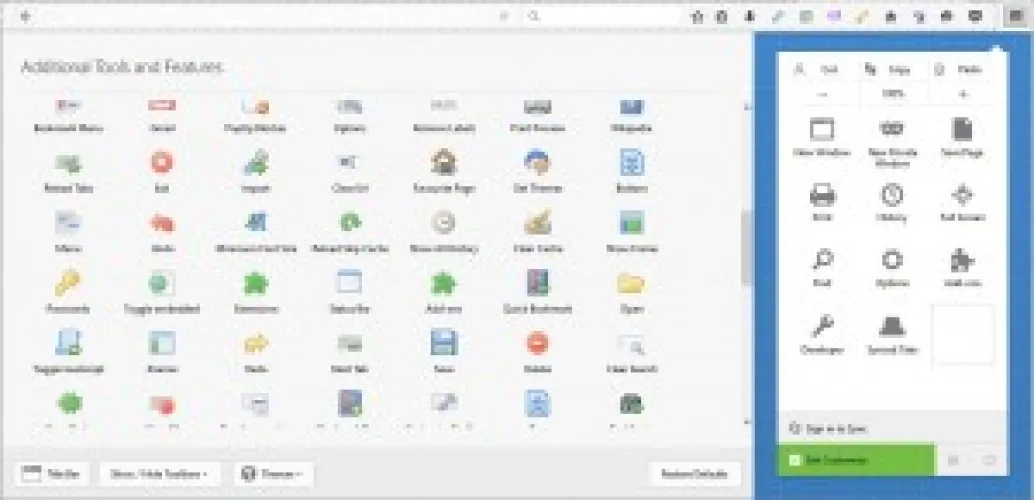
هناك الكثير من الأزرار الجديدة سهلة الاستخدام لسحبها وإفلاتها في شريط الأدوات. على سبيل المثال ، اسحب زر about: config إلى شريط الأدوات. ثم يمكنك النقر فوق ذلك لفتح about: config page في Firefox.
يوجد زر ترجمة يضيف خيار ترجمة Google إلى شريط الأدوات. أضف ذلك إلى شريط الأدوات ، ثم افتح صفحة موقع ويب أجنبية. ثم اضغط على زر الترجمة لتحويل الصفحة إلى اللغة الإنجليزية مع جوجل.
زر Toggle Image مفيد أيضًا. يمكنك الضغط على زر شريط الأدوات هذا لإزالة الصور من الصفحة. ثم ستفتح الصفحات بالتأكيد في متصفحك بسرعة أكبر ، ويمكنك دائمًا إعادة تشغيل الصور بالضغط على الزر نفسه مرة أخرى.
أضف أيقونات زر جديدة إلى شريط الأدوات
يمكنك تخصيص أيقونات زر Firefox الافتراضية باستخدام NoiaButtons . هذا امتداد يضيف رمز موضوع Noia جديدًا مضبوطًا على المتصفح. عندما تقوم بإضافة الامتداد إلى Firefox من هنا ، فإنه سيحول شريط الأدوات بأيقونات زر جديدة كما هو موضح أدناه مباشرة. لاحظ أن هذا سيؤدي فقط إلى تغيير مجموعة الرموز الافتراضية ، وليس أيًا من تلك المضمنة في الوظيفة الإضافية لأزرار شريط الأدوات. كما يضيف أيقونات جديدة إلى القائمة.

تحتوي هذه الوظيفة الإضافية على خمس مجموعات رموز بديلة لشريط الأدوات. انقر فوق فتح القائمة ، وحدد الوظائف الإضافية ، ثم اضغط على زر الخيارات لـ NoiaButtons لفتح الصفحة أدناه. انقر فوق أحد الرموز البديلة التي تم تعيينها هناك للتبديل إليها. هناك يمكنك أيضًا ضبط أبعاد الزر والتبديل إلى سمة داكنة لشريط الأدوات والمتصفح.
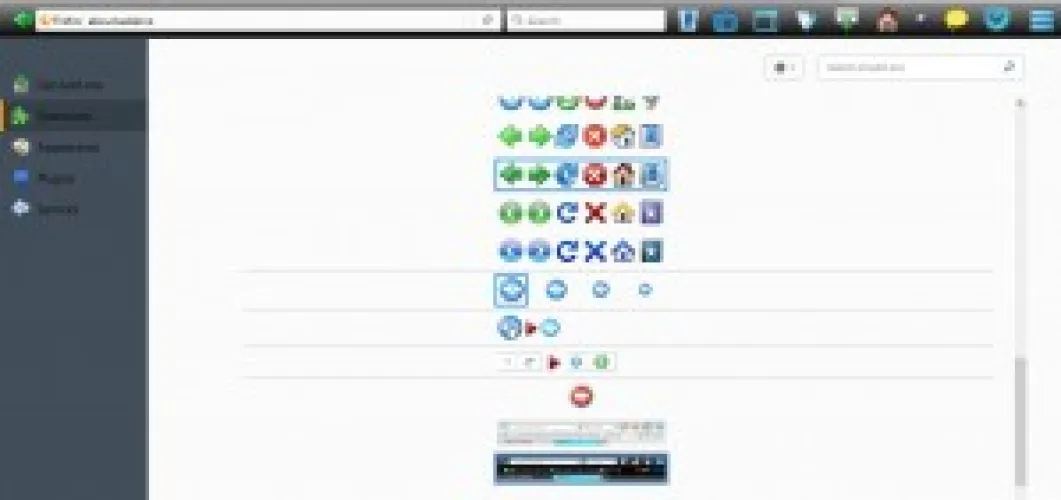
تخصيص شريط الأدوات مع Classic Theme Restorer
Classic Theme Restorer عبارة عن وظيفة إضافية تستعيد واجهة المستخدم من إصدارات Firefox السابقة . هذا يعني أنه يعيد أشياء مثل زر Firefox في الجزء العلوي الأيسر من المتصفح وعلامات التبويب المربعة. يحتوي هذا الامتداد أيضًا على بعض خيارات التخصيص الجيدة لشريط الأدوات ، لذا فإنه يستحق الإضافة إلى المتصفح من هذه الصفحة.

اضغط على الزر Classic Theme Restorer Options في صفحة about: addons لفتح النافذة الموضحة أدناه مباشرة. يحتوي هذا على العديد من إعدادات التخصيص لمتصفح Firefox. انقر فوق أشرطة الأدوات (1) لمزيد من التخصيص لأزرار شريط الأدوات. ثم انقر فوق القائمة المنسدلة الوضع وحدد إظهار النص فقط لاستبدال رموز الزر بالنص. بدلاً من ذلك ، حدد إظهار الرموز والنص من تلك القائمة لتضمين كليهما.
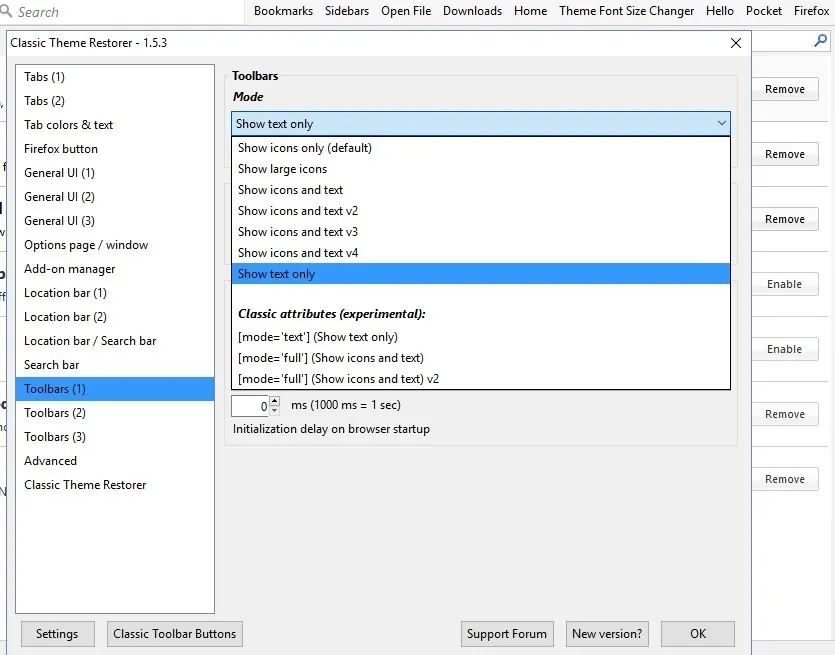
علاوة على ذلك ، يمكنك أيضًا تخصيص شريط URL ومربع البحث على شريط الأدوات عن طريق تحديد شريط الموقع / شريط البحث. انقر فوق خانة الاختيار العرض المخصص لشريط الموقع وشريط البحث . أدخل قيمًا بديلة في مربعي النص Min-width و Max-width لضبط عرض عنوان URL وشريط البحث.
يوجد أدناه الخيارات التي تمكنك من إضافة حد منحني إلى عنوان URL وشريط البحث. حدد خيار استدارة الحدود المخصصة لشريط الموقع وخيار شريط البحث ، ثم أدخل بعض الأرقام في المربعات اليسرى واليمنى. ستضيف القيم الأعلى مزيدًا من المنحنى إلى عنوان URL وحدود شريط البحث كما هو موضح أدناه مباشرة.

انقر فوق أشرطة الأدوات (3) لإضافة خلفية زرقاء جديدة إلى شريط الأدوات. ثم حدد خيار Blue Aero Colors لأشرطة الأدوات (وعلامات التبويب) لإضافة اللون الأزرق الفاتح. يمكنك أيضًا تحديد إعداد ألوان Aero باللون الرمادي والأزرق أدناه لتخصيص لون شريط الأدوات بشكل أكبر.

تخصيص شريط الأدوات باستخدام أزرار شريط الأدوات الكلاسيكية
أزرار شريط الأدوات الكلاسيكية هي وظيفة إضافية تستعيد الزر GUI من إصدارات Firefox السابقة. هذا امتداد جيد آخر لتخصيص شريط الأدوات به. هذه هي صفحة Mozilla الخاصة بالملحق ، وبمجرد تثبيتها تضيف حدودًا حول كل زر على شريط الأدوات كما هو موضح أدناه.

الآن اضغط على الزر " خيارات " للتمديد في صفحة about: addons . سيؤدي ذلك إلى فتح مجموعة واسعة إلى حد ما من خيارات التخصيص للأزرار. أولاً ، قم بالتمرير لأسفل وحدد القائمة المنسدلة لنمط الرموز الرئيسية الموضحة في اللقطة أدناه. ثم يمكنك اختيار مجموعة متنوعة من سمات الأزرار البديلة من هناك والتي تغير مجموعات الرموز إلى حد كبير.
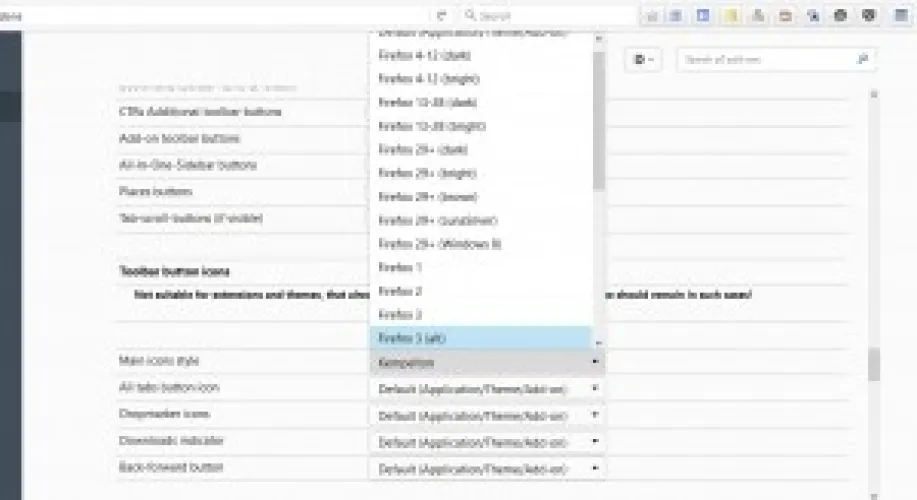
قم بالتمرير لأسفل الصفحة أكثر قليلاً إلى استدارة الحدود للخيارات الموضحة أدناه. باستخدام هذه الإعدادات ، يمكنك إضافة حدود مستديرة إلى أزرار شريط الأدوات. انقر فوق القائمة المنسدلة لأزرار شريط أدوات التنقل من هناك وحدد قيمة 12 بكسل كحد أقصى لتبديل الأزرار إلى البدائل المستديرة.
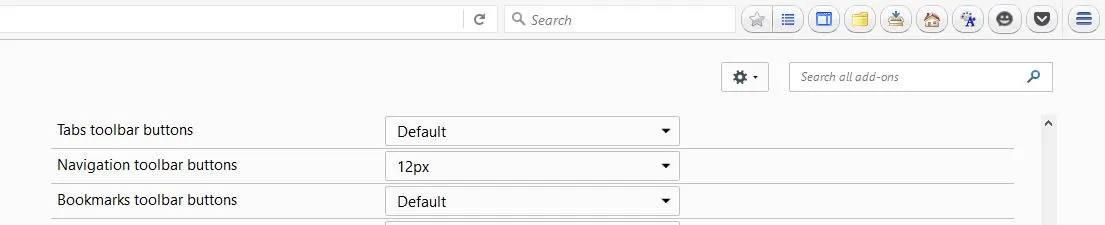
أقل بقليل من ( min- ) ارتفاع وعرض الزر ( min- ) للخيارات. مع هؤلاء يمكنك ضبط عرض وارتفاع أزرار شريط الأدوات. انقر فوق القوائم المنسدلة لأزرار شريط أدوات التنقل ثم حدد بعض القيم منها لضبط العرض والارتفاع.
تخصيص خط شريط الأدوات
أخيرًا ، يمكنك أيضًا ضبط النص على شريط الأدوات بخطوط وتنسيقات بديلة. أفضل إضافة لذلك هي Theme Size & Font Changer ، والتي يمكن لمستخدمي Firefox تثبيتها من هنا. اضغط على زر Theme Size & Font Changer في شريط الأدوات لفتح النافذة أدناه.
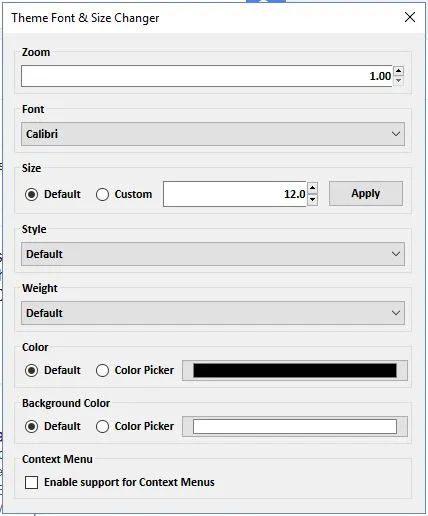
انقر الآن على القائمة المنسدلة "الخط" لاختيار خط جديد للمتصفح. سيؤدي ذلك إلى تغيير خط النص في شريط أدوات المتصفح وشريط علامات التبويب والقوائم الأخرى. أدناه يمكنك أيضًا تحديد خيارات تنسيق مائل وغامق من القوائم المنسدلة الإضافية . انقر فوق زر الاختيار Color Picker لفتح لوحة يمكنك من خلالها تحديد ألوان نص بديلة لشريط أدوات Firefox.
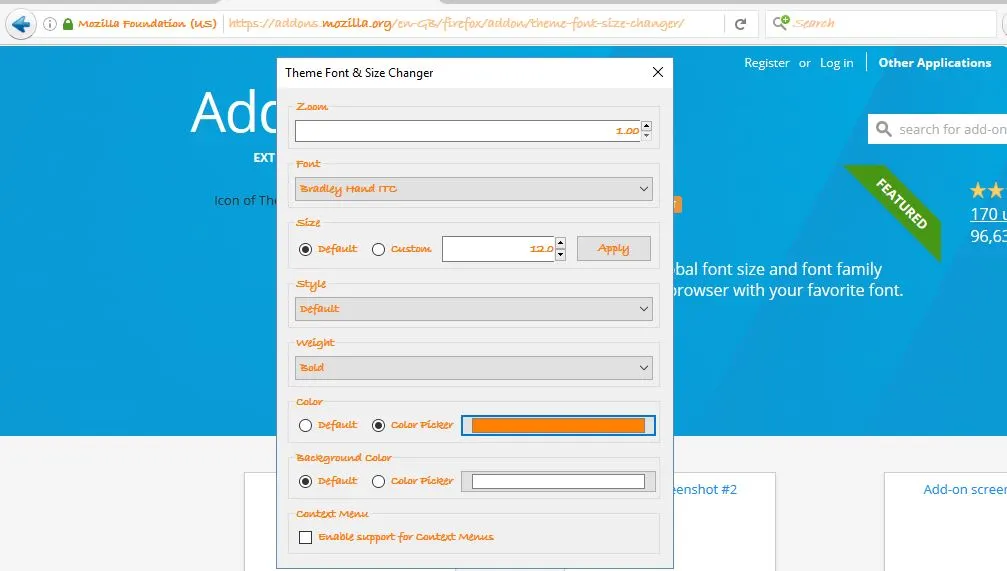
يمكنك الآن تحويل شريط أدوات Firefox الأساسي باستخدام الوظائف الإضافية الخمسة المذكورة أعلاه. إنها توفر لك عددًا كبيرًا من الخيارات والإعدادات لتخصيص شريط أدوات التنقل وأجزاء أخرى من المتصفح باستخدامها.
